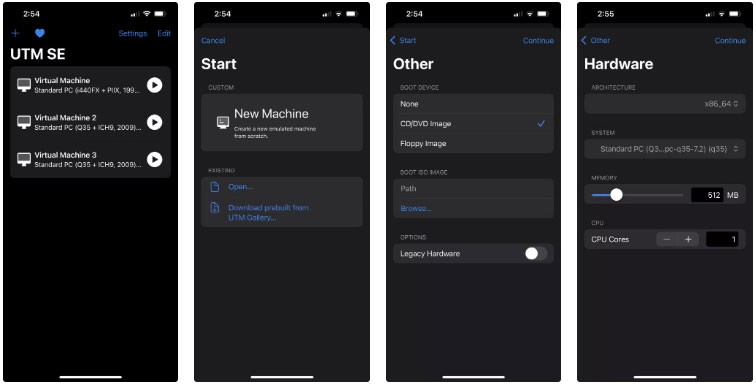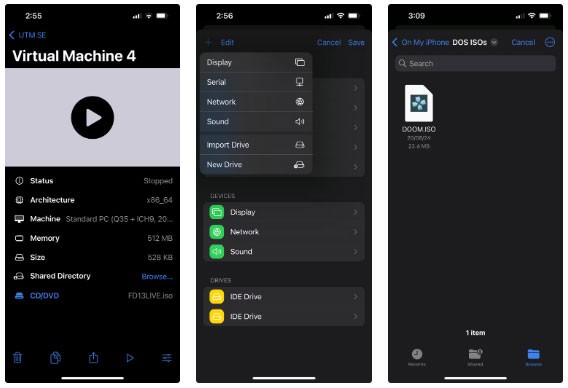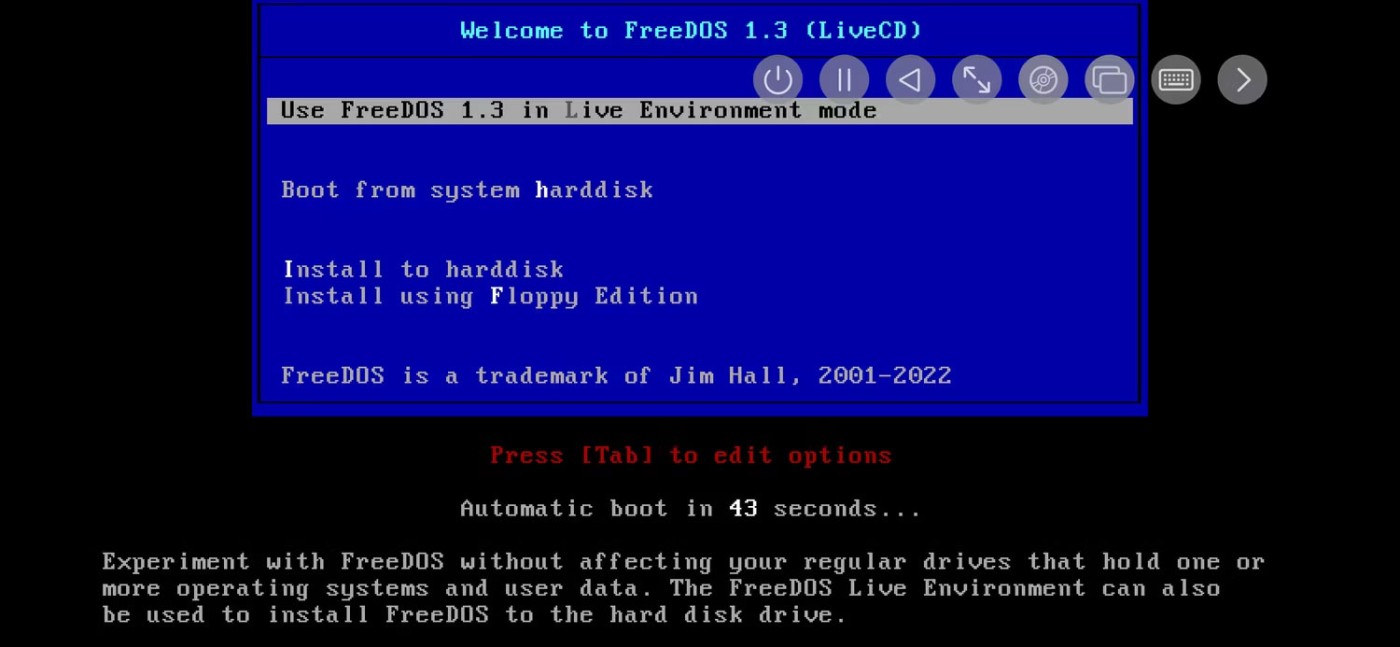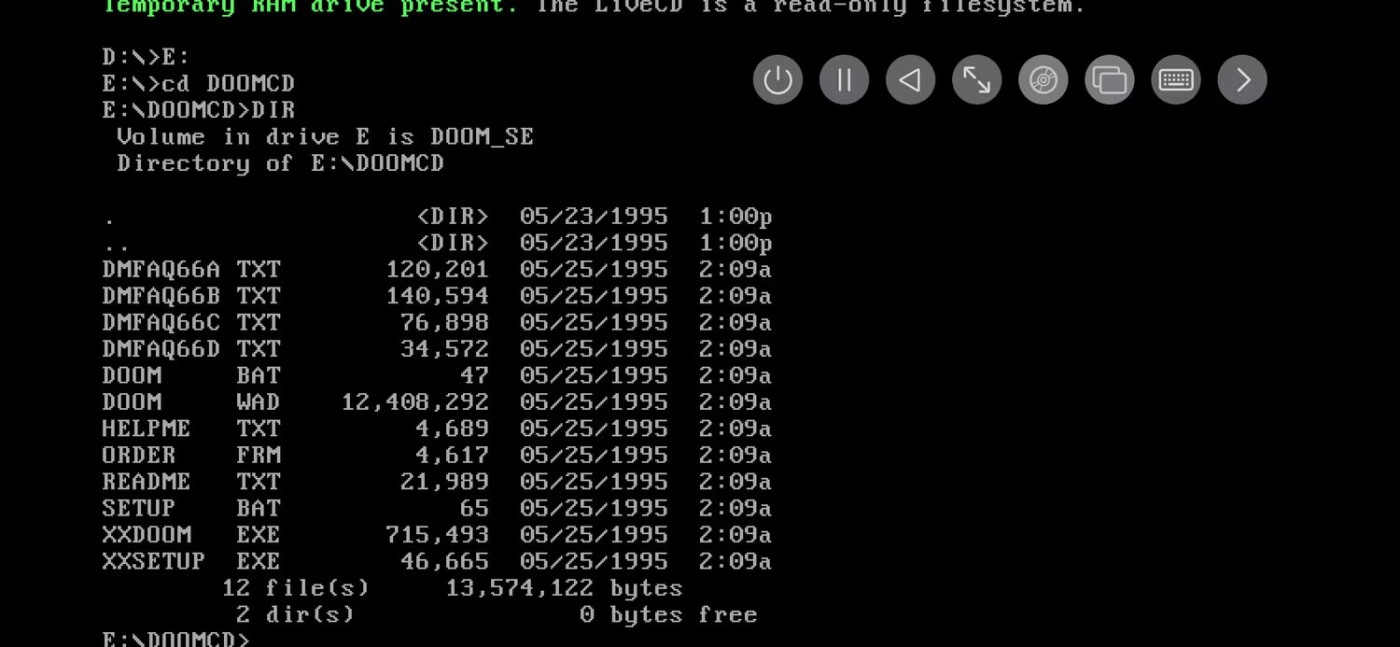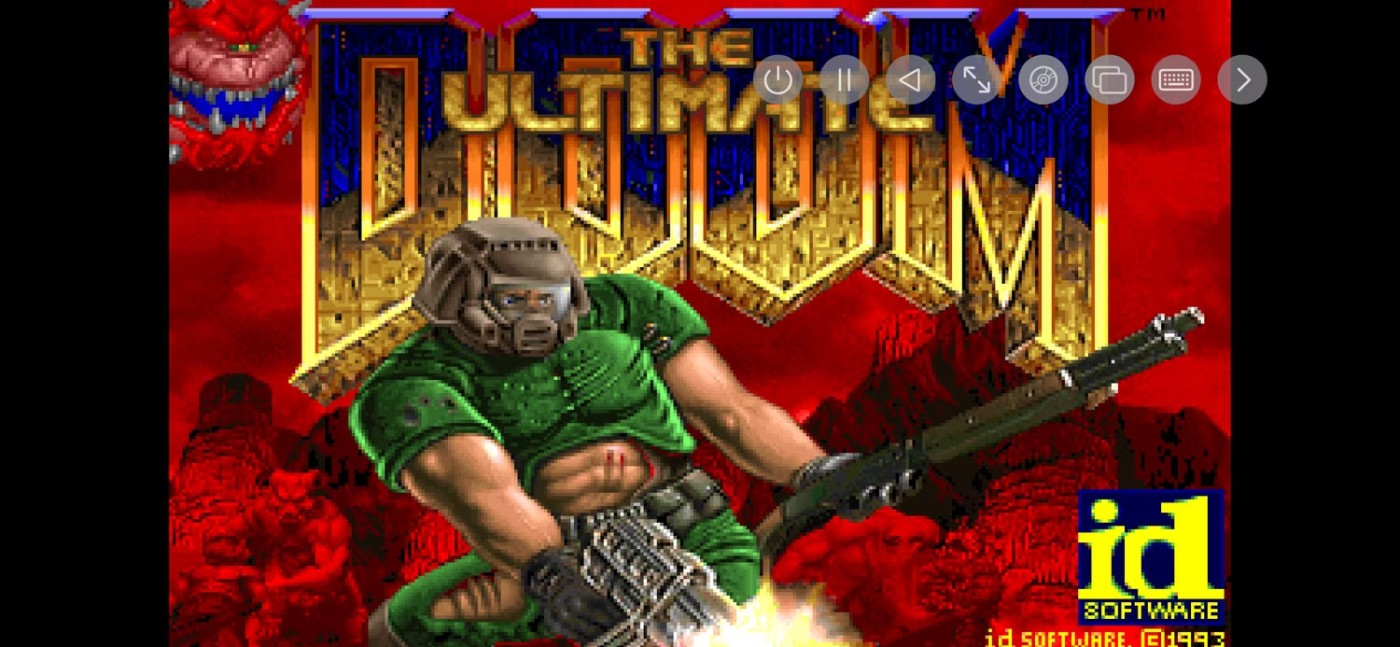เกมบนมือถือได้รับการพัฒนาขึ้นอย่างแน่นอนในช่วงหลายปีที่ผ่านมา แต่จะเกิดอะไรขึ้นหากคุณต้องการเล่นเกมพีซีย้อนยุคทั้งหมดที่คุณเคยเล่นในวัยเด็กบน iPhone ของคุณ? ไม่ต้องกังวล เพราะบทความนี้จะแสดงวิธีการทำสิ่งนั้นโดยใช้โปรแกรมจำลองพีซีให้คุณดู!
สารบัญ
หมายเหตุก่อนเริ่มต้น
ก่อนที่คุณจะเริ่มเล่นเกมย้อนยุคที่คุณชื่นชอบทั้งหมดบน iPhone ของคุณ คุณจะต้องเตรียมบางสิ่งบางอย่าง:
ดาวน์โหลดและติดตั้งUTM SE บน iPhone จาก App Store
หากต้องการรันเกมของคุณบนเครื่องเสมือน คุณจะต้องมีระบบปฏิบัติการ บทความนี้แนะนำให้คุณใช้ FreeDOS เพียงไปที่หน้าดาวน์โหลด FreeDOS แล้วคลิกที่LiveCD เพื่อดาวน์โหลด
อย่าลืมบันทึกสำเนาไฟล์ ISO ของเกมไว้ใน iPhone ของคุณโดยใช้แอปไฟล์ เพราะคุณจะต้องใช้มันในภายหลัง
แม้ว่าจะเป็นทางเลือก แต่บทความนี้ขอแนะนำอย่างยิ่งให้คุณเชื่อมต่อคีย์บอร์ดภายนอกกับ iPhone ของคุณ คุณสามารถใช้แป้นพิมพ์บนหน้าจอแทนได้ แต่โปรดทราบว่าแป้นพิมพ์จะครอบคลุมครึ่งหนึ่งของหน้าจอในขณะที่คุณเล่นเกม
คำเตือน : การใช้ FreeDOS เพื่อเล่นเกมอยู่ในขอบเขตที่กฎหมายกำหนด อย่างไรก็ตาม สิ่งสำคัญคือต้องทราบว่าการดาวน์โหลด ISO สำหรับเกมที่คุณไม่ได้เป็นเจ้าของถือเป็นสิ่งผิดกฎหมายอย่างสิ้นเชิง
การตั้งค่า FreeDOS บน iPhone
ตอนนี้ที่คุณมีทุกอย่างพร้อมแล้ว คุณสามารถเริ่มต้นสร้างเครื่องเสมือน FreeDOS ได้ในที่สุด วิธีทำมีดังต่อไปนี้:
เปิดUTM SE บน iPhone ของคุณแล้วแตะไอคอนเครื่องหมายบวก (+) ที่มุมบนซ้าย
คลิกเครื่องใหม่ จากนั้นเลือกเรียกดู ภายใต้Boot ISO Image ไปที่โฟลเดอร์ที่คุณดาวน์โหลด FreeDOS และเลือกไฟล์FD13LIVE.iso
ถัดไปคุณจะต้องจัดสรรทรัพยากรฮาร์ดแวร์ให้กับเครื่องเสมือนของคุณ ตั้งแถบเลื่อนหน่วยความจำเป็น 512MB และใช้เครื่องหมายบวก (+) ใน CPU เพื่อระบุแกนหลัก หากคุณพบปัญหาในด้านประสิทธิภาพในภายหลัง คุณสามารถเพิ่มหน่วยความจำและคอร์ CPU ได้เสมอ
สุดท้ายเพียงป้อนจำนวนพื้นที่เก็บข้อมูลที่คุณต้องการจัดสรรให้กับ VM ในกรณีส่วนใหญ่ 1-2 GB ก็เพียงพอแล้ว
ตอนนี้คุณจะเห็นผลสรุปของเครื่องเสมือนของคุณ เพียงคลิกบันทึก ที่มุมขวาบนเพื่อดำเนินการต่อ
หลังจากสร้าง VM แล้ว UTM SE จะแสดงรายละเอียดทั้งหมดเกี่ยวกับ VM รวมถึงตัวเลือกในการบูตเข้าสู่ VM แต่ก่อนที่คุณจะทำแบบนั้น คุณต้องติดตั้งเกมของคุณเป็นฮาร์ดไดรฟ์ภายนอกก่อน วิธีการทำ:
แตะไอคอนการตั้งค่าที่มุมขวาล่าง
คลิกไอคอนบวก (+) ที่มุมซ้ายบน แล้วคลิกนำเข้าไดร ฟ์
ไปที่โฟลเดอร์ที่คุณบันทึกเกม คลิกไฟล์ ISO เพื่อนำเข้าในเครื่องเสมือน จากนั้นคลิกบันทึก
เมื่อเสร็จแล้วเพียงแค่คลิกไอคอนเล่นเพื่อบูตเข้าสู่ FreeDOS ในที่สุดก็ถึงเวลาที่จะรันเกมของคุณแล้ว!
เล่นเกมพีซีย้อนยุคบน iPhone
หากคุณเคยใช้ระบบ DOS เมื่อยังเป็นเด็ก ขั้นตอนต่อไปนี้น่าจะคุ้นเคยแล้ว ถ้าไม่เป็นเช่นนั้นก็ไม่ต้องกังวล! บทความนี้จะแนะนำคุณทีละขั้นตอน!
1. หลังจากบูตเข้าสู่ FreeDOS แล้ว ให้กดEnter เพื่อเลือก ตัวเลือกUse FreeDOS 1.3 in Live Environment mode หากคุณไม่ได้ใช้แป้นพิมพ์ภายนอก ให้แตะไอคอนแป้นพิมพ์ที่ด้านบนเพื่อเปิดแป้นพิมพ์บนหน้าจอ
เมนูการบูตของ FreeDOS พร้อมตัวเลือกในการบูตเข้าสู่สภาพแวดล้อมจริง
2. เกมของคุณจะได้รับการกำหนดอักษรไดรฟ์ที่คุณต้องนำทางไป โดยทั่วไปเกมแรกจะได้รับการกำหนดให้เป็นไดรฟ์ E: และเกมเพิ่มเติมจะได้รับการกำหนดตัวอักษรที่ตามมา ตัวอย่างเช่น หากคุณต้องการเข้าถึงไดรฟ์ E: เพียงพิมพ์E: แล้วกดEnter
3. จากนั้นค้นหาชื่อไฟล์ปฏิบัติการของเกมโดยพิมพ์ DIR นี่จะแสดงรายการไฟล์ทั้งหมดในไดรฟ์ ค้นหาไฟล์ที่มีนามสกุล .EXE และจดชื่อไฟล์ที่แน่นอนไว้
FreeDOS ทำงานใน UTM SE แสดงไฟล์ทั้งหมดที่มีในไดเร็กทอรี
4. จากนั้นพิมพ์ชื่อไฟล์ปฏิบัติการตามด้วยนามสกุลไฟล์ ตัวอย่างเช่น หากไฟล์มีชื่อว่า DOOM ให้พิมพ์DOOM.EXE แล้วกดEnter เกมของคุณก็จะเริ่มทำงานในที่สุด!
DOOM ทำงานบน iPhone ผ่าน UTM SE
ตอนนี้คุณสามารถเพลิดเพลินกับเกมคลาสสิกในวัยเด็กทั้งหมดได้บน iPhone ของคุณแล้ว หากหน้าจอของคุณมีขนาดเล็ก ลองเชื่อมต่อ iPhone เข้ากับทีวี เพื่อประสบการณ์ที่ดื่มด่ำยิ่งขึ้น หลังจากสำรวจคอลเลกชันเกม PC ย้อนยุคของคุณแล้ว คุณอาจต้องการลองดูโปรแกรมจำลองคอนโซลที่ดีที่สุดบางตัวที่มีให้สำหรับ iPhone เพื่อให้มีคลังเกมที่ใหญ่ขึ้น!